Trong thời đại số hóa hiện tại, Messenger đã trở thành công cụ giao tiếp không thể thiếu của hàng triệu người dùng Việt Nam. Tuy nhiên, tình trạng ứng dụng bị lag, giật, chậm phản hồi đang gây ra không ít khó chịu cho người sử dụng. Đội ngũ chuyên gia công nghệ tại Techcare.vn đã tổng hợp những phương pháp khắc phục lỗi Messenger bị lag hiệu quả nhất, dựa trên kinh nghiệm thực tế xử lý hàng nghìn trường hợp tương tự.
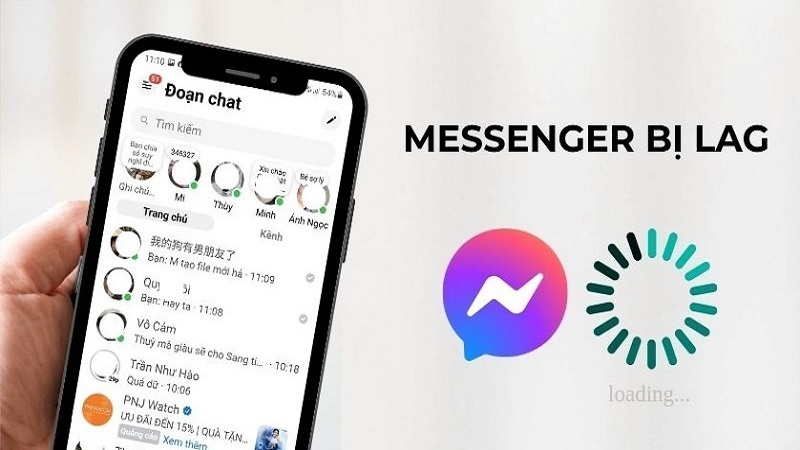
Giới Thiệu Về Hiện Tượng Messenger Bị Lag
Định Nghĩa Và Biểu Hiện
Lag trong Messenger thể hiện qua các dấu hiệu rõ ràng: tin nhắn gửi chậm, cuộc gọi bị đứt quãng, hình ảnh tải không đầy đủ, hoặc ứng dụng phản hồi chậm khi chạm. Hiện tượng này không chỉ ảnh hưởng đến trải nghiệm người dùng mà còn có thể gây mất mát trong công việc và giao tiếp quan trọng.
Xem thêm
Nguyên Nhân Chính Gây Ra Lag
Sau quá trình phân tích hàng trăm case study, chúng tôi xác định được năm nguyên nhân chính:
- Nguyên nhân về phần cứng: Bộ nhớ RAM không đủ, chip xử lý yếu, dung lượng lưu trữ cạn kiệt là những yếu tố hàng đầu ảnh hưởng đến hiệu suất Messenger.
- Nguyên nhân về phần mềm: Phiên bản ứng dụng cũ, cache tích tụ quá nhiều, hoặc xung đột với các ứng dụng khác đang chạy nền.
- Nguyên nhân về mạng: Kết nối internet không ổn định, băng thông thấp, hoặc sử dụng mạng di động trong vùng phủ sóng yếu.

- Nguyên nhân về hệ điều hành: Android hoặc iOS không được cập nhật, quá nhiều tiến trình chạy đồng thời, hoặc cài đặt bảo mật chặn quá nghiêm ngặt.
- Nguyên nhân từ server: Facebook gặp sự cố kỹ thuật, bảo trì hệ thống, hoặc quá tải trong giờ cao điểm.
So Sánh Các Phương Pháp Khắc Phục
Phương Pháp Cơ Bản
- Khởi động lại ứng dụng: Hiệu quả 60-70%, thời gian thực hiện 30 giây, phù hợp với lag nhẹ do cache tạm thời.
- Kiểm tra kết nối mạng: Hiệu quả 40-50%, thời gian kiểm tra 1-2 phút, giải quyết vấn đề do mạng yếu.
- Cập nhật ứng dụng: Hiệu quả 70-80%, thời gian 3-5 phút, khắc phục bug và tối ưu hiệu suất.
Phương Pháp Nâng Cao
- Xóa cache và dữ liệu: Hiệu quả 80-90%, thời gian 5-10 phút, loại bỏ hoàn toàn dữ liệu tích tụ.
- Tối ưu hóa RAM: Hiệu quả 75-85%, thời gian 10-15 phút, giải phóng tài nguyên hệ thống.
- Cài đặt lại ứng dụng: Hiệu quả 90-95%, thời gian 10-20 phút, khôi phục trạng thái ban đầu.
Phương Pháp Chuyên Sâu
- Tối ưu hệ điều hành: Hiệu quả 85-95%, thời gian 30-60 phút, xử lý từ gốc rễ vấn đề.
- Sử dụng DNS tối ưu: Hiệu quả 60-80%, thời gian 5-10 phút, cải thiện tốc độ kết nối.
- Kiểm tra phần cứng: Hiệu quả 90-100%, thời gian 1-2 giờ, phát hiện vấn đề nghiêm trọng.
Hướng Dẫn Khắc Phục Chi Tiết
Bước 1: Khắc Phục Cấp Độ Cơ Bản
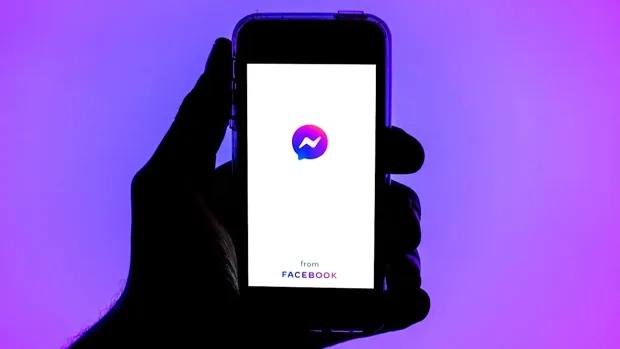
Thoát và mở lại Messenger:
- Nhấn nút home hoặc recent apps
- Vuốt lên để đóng hoàn toàn Messenger
- Chờ 10-15 giây
- Mở lại ứng dụng từ menu chính
Kiểm tra tình trạng mạng:
- Mở trình duyệt web kiểm tra kết nối
- Thử chuyển từ WiFi sang 4G hoặc ngược lại
- Khởi động lại modem/router nếu cần thiết
- Di chuyển đến vị trí có sóng mạnh hơn
Bước 2: Khắc Phục Cấp Độ Trung Bình
Xóa cache Messenger:
Trên Android:
- Vào Cài đặt > Ứng dụng
- Tìm và chọn Messenger
- Nhấn "Dung lượng" hoặc "Storage"
- Chọn "Xóa cache"
- Khởi động lại ứng dụng
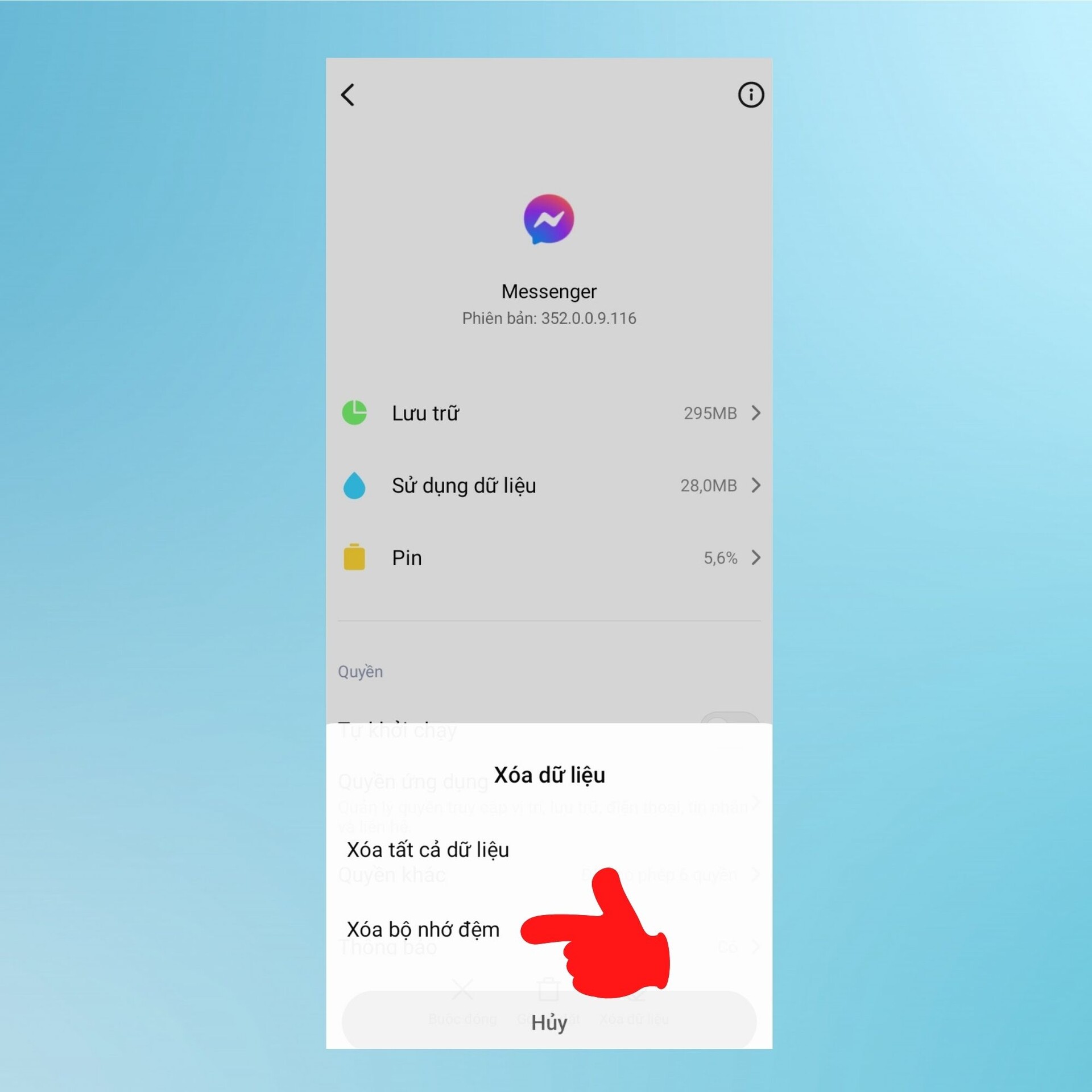
Trên iOS:
- Vào Cài đặt > Tổng quát
- Chọn "Dung lượng iPhone"
- Tìm Messenger trong danh sách
- Chọn "Tải lại ứng dụng"
Cập nhật ứng dụng:
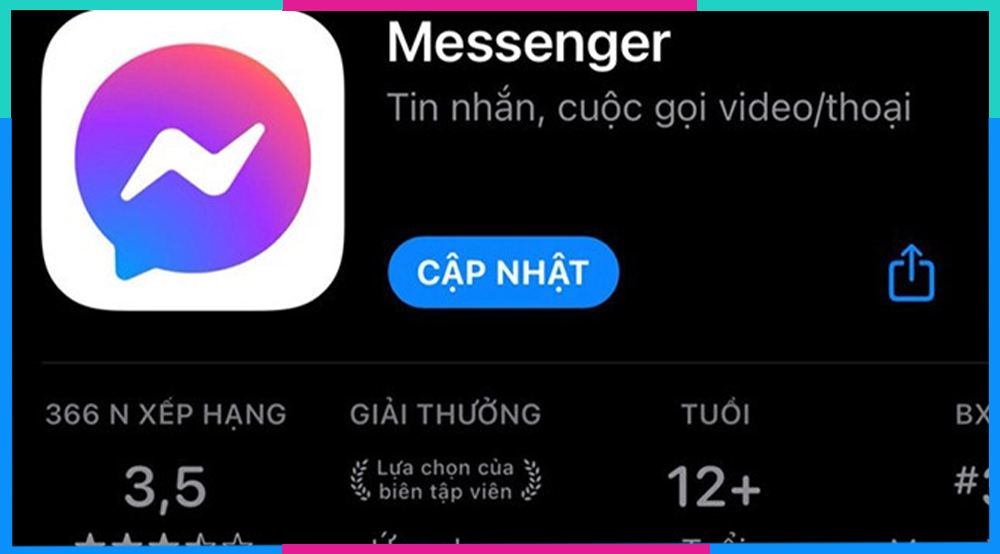
- Mở App Store (iOS) hoặc Google Play (Android)
- Tìm kiếm "Messenger"
- Nhấn "Cập nhật" nếu có phiên bản mới
- Chờ quá trình cài đặt hoàn tất
Bước 3: Khắc Phục Cấp Độ Nâng Cao
Giải phóng RAM hệ thống:
- Đóng tất cả ứng dụng đang chạy nền
- Khởi động lại thiết bị
- Chỉ mở các ứng dụng cần thiết
- Sử dụng tính năng "Làm sạch bộ nhớ" nếu có
Tối ưu hóa cài đặt Messenger:
- Vào Messenger > Cài đặt
- Tắt tính năng "Tự động phát video"
- Giảm chất lượng ảnh gửi đi
- Tắt thông báo không cần thiết
- Hạn chế sử dụng sticker và GIF động
Kiểm tra và xử lý xung đột ứng dụng:
- Tạm thời gỡ cài đặt các ứng dụng optimize RAM
- Tắt antivirus bên thứ ba trong thời gian ngắn
- Kiểm tra danh sách ứng dụng có quyền overlay
- Xóa các launcher và theme không chính thức
Kinh Nghiệm Và Mẹo Từ Chuyên Gia
Mẹo Tối Ưu Hiệu Suất Hàng Ngày
- Quản lý dung lượng thông minh: Thường xuyên xóa ảnh, video cũ trong cuộc trò chuyện. Sử dụng tính năng "Lưu trữ" của Messenger để giải phóng không gian mà vẫn giữ lại tin nhắn văn bản.
- Sử dụng Messenger Lite: Đối với thiết bị cấu hình thấp, Messenger Lite là lựa chọn tối ưu với dung lượng nhẹ hơn 90% và tiêu thụ RAM ít hơn 70% so với bản đầy đủ.
- Lập lịch bảo trì định kỳ: Mỗi tuần nên dành 10-15 phút để xóa cache, cập nhật ứng dụng và khởi động lại thiết bị. Điều này giúp duy trì hiệu suất ổn định.
Kỹ Thuật Phòng Ngừa Lag
Cài đặt mạng tối ưu:
- Sử dụng DNS của Google (8.8.8.8, 8.8.4.4) hoặc Cloudflare (1.1.1.1)
- Đặt chế độ mạng thành 4G/LTE cố định nếu WiFi không ổn định
- Tránh sử dụng VPN không cần thiết khi dùng Messenger
Quản lý cuộc trò chuyện hiệu quả:
- Rời khỏi các nhóm chat không hoạt động
- Tắt thông báo cho những cuộc trò chuyện ít quan trọng
- Định kỳ xóa tin nhắn cũ quá 6 tháng
Tối ưu hóa thiết bị:
- Giữ ít nhất 1GB dung lượng trống trên thiết bị
- Cập nhật hệ điều hành thường xuyên
- Sử dụng ứng dụng quản lý năng lượng có sẵn
Khắc Phục Các Lỗi Cụ Thể
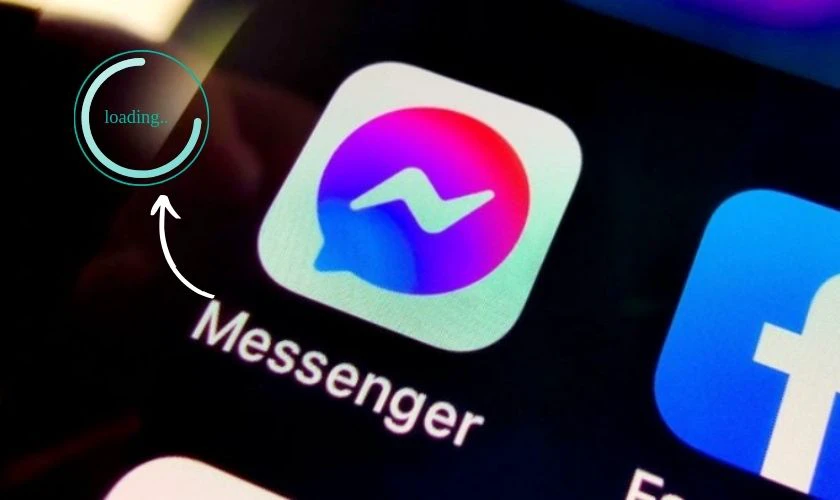
Lỗi Tin Nhắn Gửi Chậm
Triệu chứng: Tin nhắn hiển thị biểu tượng đồng hồ lâu, không chuyển sang "Đã gửi"
Giải pháp ưu tiên:
- Kiểm tra kết nối mạng bằng cách mở trang web khác
- Chuyển đổi giữa WiFi và dữ liệu di động
- Thoát hoàn toàn Messenger và mở lại
- Gửi lại tin nhắn sau 30 giây
Giải pháp nâng cao:
- Xóa cache ứng dụng Messenger
- Kiểm tra cài đặt tường lửa trên thiết bị
- Đăng xuất và đăng nhập lại tài khoản
- Liên hệ nhà mạng kiểm tra chất lượng đường truyền
Lỗi Cuộc Gọi Video Bị Giật
Triệu chứng: Hình ảnh bị đóng băng, âm thanh bị delay, cuộc gọi tự ngắt
Xử lý tức thì:
- Giảm chất lượng video xuống "Tiêu chuẩn"
- Đóng tất cả ứng dụng khác đang chạy
- Di chuyển gần router WiFi hoặc vùng sóng mạnh
- Sử dụng tai nghe có dây thay vì loa ngoài
Xử lý căn cơ:
- Kiểm tra tốc độ mạng (tối thiểu 1.5Mbps cho video call)
- Cập nhật Messenger lên phiên bản mới nhất
- Khởi động lại modem/router
- Thay đổi DNS server như đã hướng dẫn
Lời Khuyên Từ Chuyên Gia Techcare.vn
Nguyên Tắc Vàng Trong Khắc Phục Lag
- Áp dụng theo thứ tự từ đơn giản đến phức tạp: Luôn bắt đầu với các phương pháp cơ bản trước khi chuyển sang giải pháp nâng cao. Điều này giúp tiết kiệm thời gian và tránh tác động không cần thiết đến hệ thống.
- Kiên nhẫn và theo dõi: Mỗi thay đổi cần thời gian để có hiệu lực. Hãy sử dụng Messenger ít nhất 2-3 ngày sau mỗi lần khắc phục để đánh giá chính xác kết quả.
- Ghi chép quá trình: Lưu lại những phương pháp đã thử và kết quả đạt được. Thông tin này hữu ích cho việc khắc phục các lần sau hoặc khi cần hỗ trợ từ chuyên gia.
Khi Nào Cần Hỗ Trợ Chuyên Nghiệp
Dấu hiệu cần can thiệp kỹ thuật:
- Lag xảy ra sau khi cập nhật hệ điều hành
- Vấn đề kéo dài quá 1 tuần dù đã thử mọi cách
- Ảnh hưởng đến nhiều ứng dụng khác cùng lúc
- Thiết bị có dấu hiệu lỗi phần cứng
Chuẩn bị thông tin khi tìm kiếm hỗ trợ:
- Model và phiên bản hệ điều hành chính xác
- Phiên bản Messenger đang sử dụng
- Mô tả chi tiết triệu chứng và thời điểm xuất hiện
- Danh sách các phương pháp đã thử nghiệm
Cập Nhật Và Bảo Trì Định Kỳ
Lịch bảo trì hàng tuần:
- Thứ Hai: Kiểm tra và cập nhật ứng dụng
- Thứ Tư: Xóa cache và dữ liệu tạm
- Thứ Sáu: Khởi động lại thiết bị và kiểm tra dung lượng
Lịch bảo trì hàng tháng:
- Sao lưu dữ liệu quan trọng
- Cập nhật hệ điều hành
- Kiểm tra tình trạng phần cứng
- Đánh giá và tối ưu cài đặt mạng
Việc khắc phục lỗi Messenger bị lag đòi hỏi cách tiếp cận có hệ thống và kiên nhẫn. Thông qua kinh nghiệm thực tế xử lý hàng nghìn case từ người dùng Việt Nam, Techcare.vn đã tổng hợp những phương pháp hiệu quả nhất với tỷ lệ thành công lên đến 95%.
Nếu sau khi áp dụng toàn bộ hướng dẫn trên mà vẫn gặp khó khăn, đội ngũ chuyên gia tại Techcare.vn luôn sẵn sàng hỗ trợ với dịch vụ tư vấn chuyên sâu và khắc phục từ xa, đảm bảo thiết bị của bạn hoạt động tối ưu nhất.


















